要在STEP 7的SIMATIC管理器中插入MM4系列变频器或西门子其他系列的驱动装置,需要把相应版本的Drive ES软件集成到STEP7中,Drive ES软件可与销售部门联系购买。本例中,使用的是 STEP 7 V5.4 SP2,集成了Drive ES Basic V5.4 SP1。
如图1所示,在STEP 7的SIMATIC管理器中,如果要插入MM4系列变频器,点击鼠标右键,在弹出菜单中依次选择“Insert New Object”、“SINAMICS”(注意,不能选择“Drive”)。
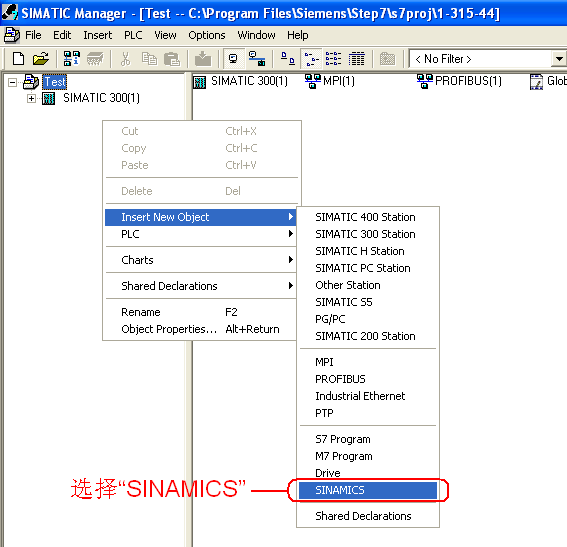
图1
之后,会弹出一个对话框,如图2所示,在“Device family”下拉菜单中,选择“MICROMASTER 4”;在“Device ”下拉菜单中,选择更具体的系列;并在选择软件版本、通信方式、地址之后,点击“OK”。

图2
这样,MM4变频器就被成功插入到SIMATIC管理器中,如图3所示。
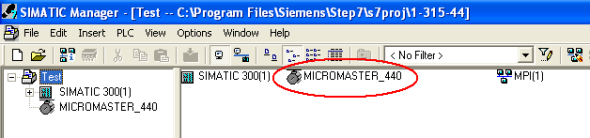
图3
关键词
MM4,SIMATIC管理器,插入
原创文章,作者:ximenziask,如若转载,请注明出处:https://www.zhaoplc.com/plc326094.html


 微信扫一扫
微信扫一扫  支付宝扫一扫
支付宝扫一扫